文章详情页
cdr文件用什么打开?Win8打开cdr文件的方法
浏览:134日期:2022-10-21 08:45:44
一些Win8用户在使用电脑的时候,发现了cdr文件,却发现打不开,这是因为cdr文件是由平面设计软件CorelDRAW制作出来的图形,所以需要使用CorelDRAW软件才能打开cdr文件。很多用户对于cdr文件的制作及打开很感兴趣,下面小编就给大家分享cdr文件的制作及打开方法。
Win8怎么制作cdr文件?
1、打开CorelDRAW软件,选择工具箱中的矩形工具,绘制一个矩形,鼠标左键单击右边的颜色条,我们给其任意的填充一个蓝色;
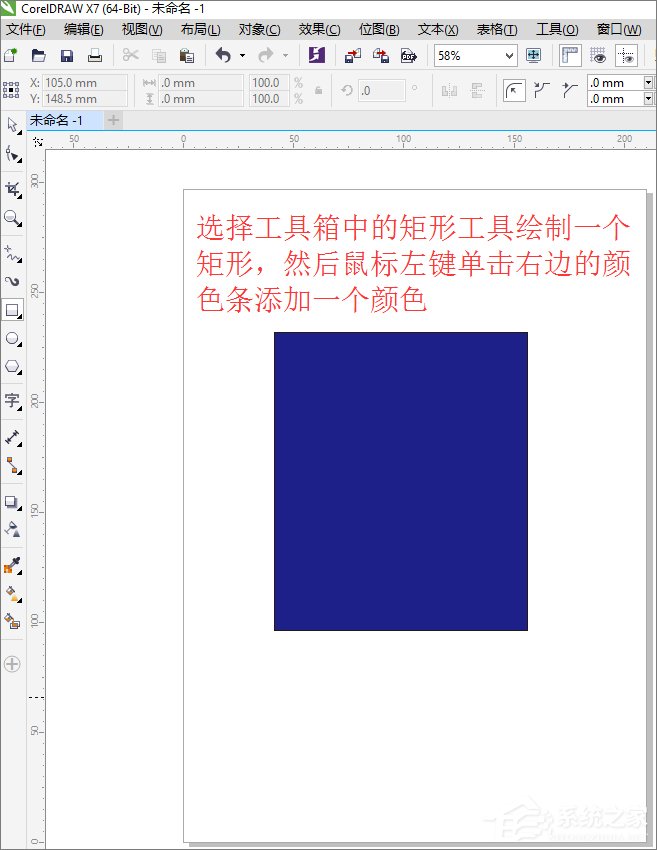
2、图形绘制好后,我们就来保存cdr文件。执行菜单栏中的文件—另存为,或者直接使用快捷键Ctrl+shift+S;
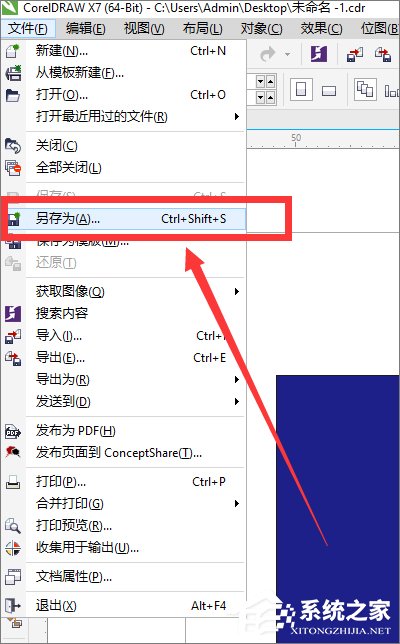
3、点击另存为后,将出现一个选框,我们直接点击保存就可以了,小编在这里就直接先保存到桌面上;
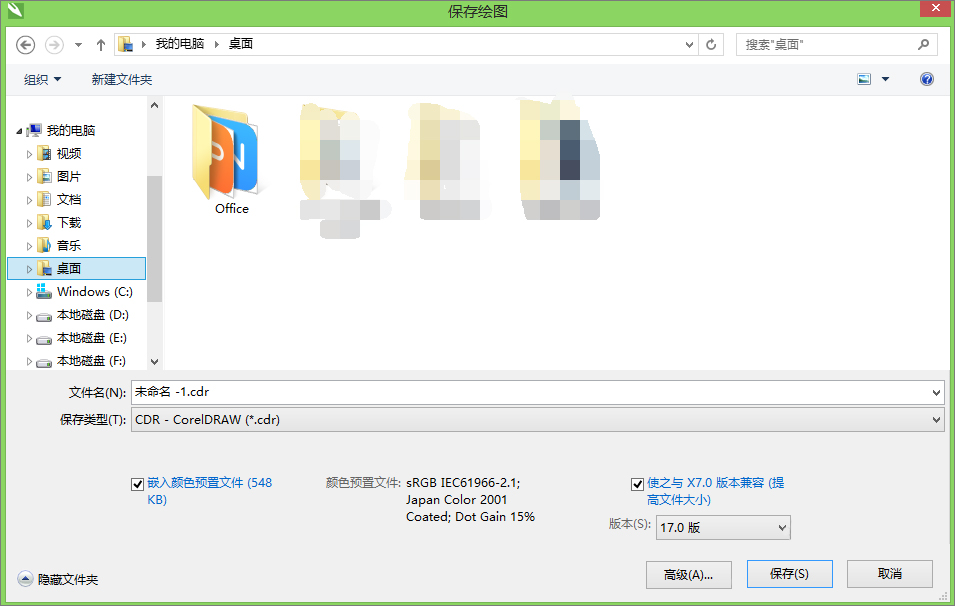
4、保存后,我们可以在桌面上看到我们保存的cdr文件;
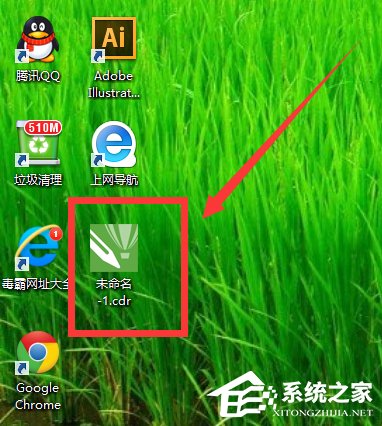
Win8打开cdr文件的方法:
1、打开CorelDRAW软件,执行菜单栏中的文件—打开,或者直接使用快捷键Ctrl+O;
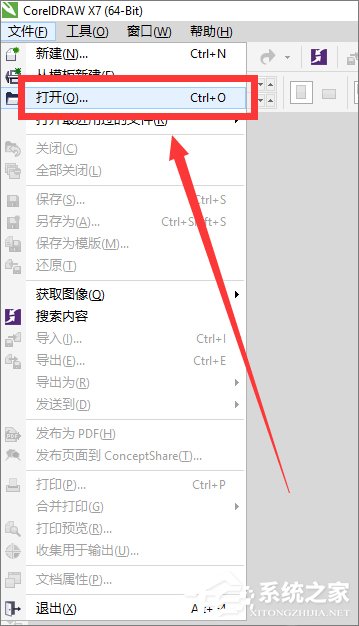
2、这时会跳出“打开绘图”的选框,找到我们需要打开的cdr文件;
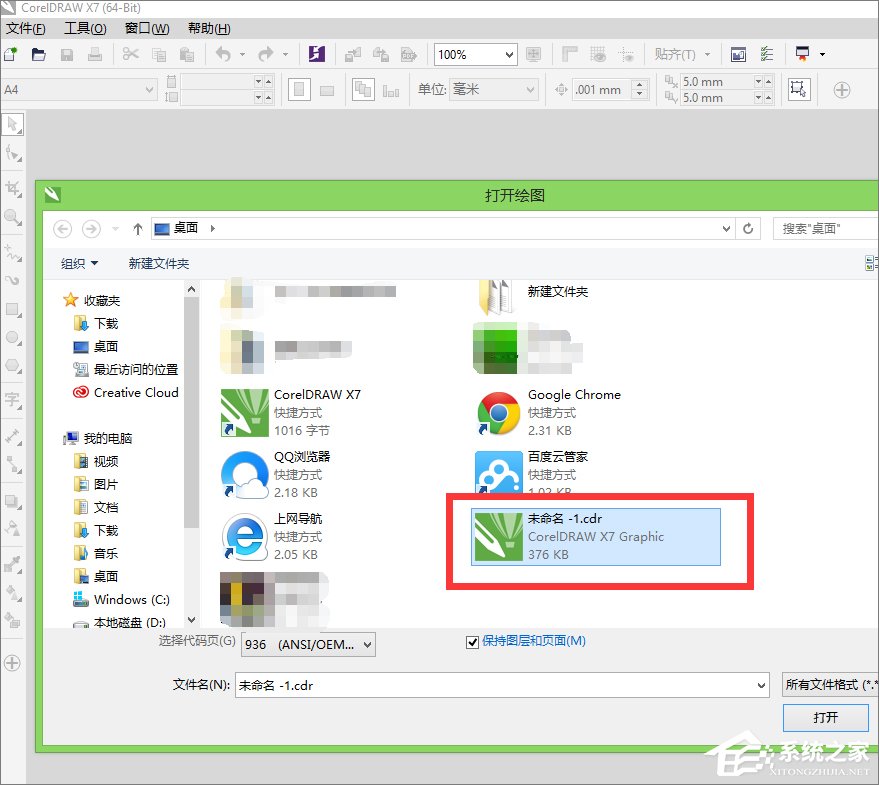
3、击打开,就可以看到我们之前保存的cdr文件了。
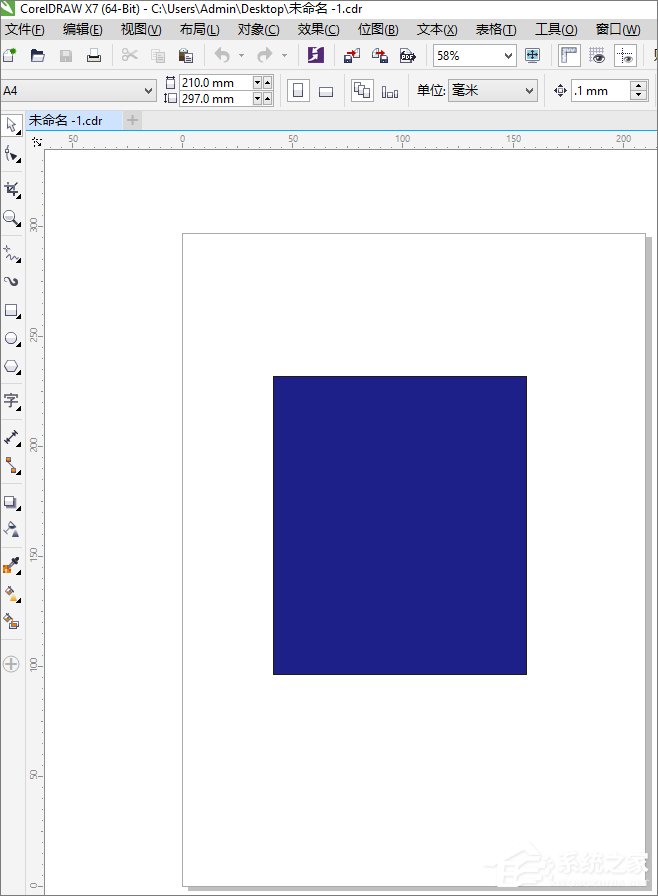
以上就是Win8系统打开cdr文件的方法,需要打开cdr文件的朋友,只要下载CorelDRAW软件即可。
相关文章:
1. win10预览版10565打开组策略出现问题怎么办?2. Win10收不到21H2更新 Win10 21H2版本如何更新3. Win10系统中将丢失文件恢复具体操作流程4. deepin全盘安装会不会格式化windows详情介绍5. Windows7固态硬盘卡顿假死怎么办?这个方法照做就能轻松解决6. Win10如何解锁注册表?Win10注册表解锁方法7. Win10无法更新错误代码0x80070424怎么解决?8. Win10专业版别人的共享文件怎么查看?9. Uber Windows10 UWP版宣布停止支持后还在更新!10. Win10系统怎么设置输入法?Win10系统设置输入法操作方法
排行榜

 网公网安备
网公网安备